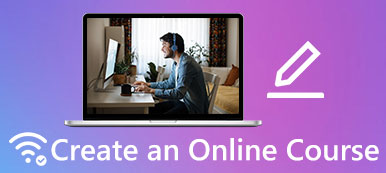– "Sziasztok, szeretném tudni, hogyan rögzíthetek PS3 játékmenetet hanggal. Tudna valaki segíteni ebben?"
– "Hogyan rögzíthetem a képernyőn a PS3 játékmenetét?"
– "Van valami egyszerű és olcsó módszer a PS3 játékmenetem rögzítésére?"

Elég gyakori, hogy az emberek videofelvételeket készítenek a megosztáshoz és a lejátszáshoz. Valójában különféle videofelvételeket láthatsz a YouTube-on, Twitch-en és más közösségi médiaplatformokon.
Szeretnéd saját játékvideóidat rögzíteni, és csatlakozni a játékosokhoz? Kezdésként ki kell választania egy jót PS3 játékrögzítő, és ez a cikk is erről akar beszélni.
- 1. rész: Streaming PS3 rögzítése Capture Card nélkül
- 2 rész: A legjobb 6 eszközök a PS3 játékhoz
- 3. rész: GYIK a Screen Record PS3 játékmenetről
rész 1: Streaming PS3 rögzítése Capture Card nélkül
A szélesebb képernyő és a több funkció élvezetéhez a képernyőrögzítési folyamat során magától értetődő, hogy a PS3 játékmenet rögzítésének legjobb módja a játék PC-n történő rögzítése.
Jelenleg az Apeaksoftot használhatja Képernyős felvevő, amely kezdőknek és profiknak egyaránt barátságos. Egyszóval, a PS3 játékrögzítő szoftverrel bármilyen játékmenetet könnyedén és gyorsan rögzíthet kiváló minőségben az asztalon.
A PS3 Gameplay Recorder szoftver főbb jellemzői
- Rögzítsen játékokat, online videókat, oktatóvideókat és egyéb képernyőn megjelenő tevékenységeket Windows és Mac PC számítógépeken.
- Funkció, mint a legjobb webkamera felvevő és biztosítja a kép a képben effektust a kimenet létrehozásához.
- Támogatja a rendszer hang- és mikrofonhangjának együttes rögzítését.
- Készítsen képernyőképeket bármikor a gyorsbillentyűvel vagy a kézi művelettel.
- Szabadon emelje ki, adjon hozzá szövegdobozt, nyilat, vízjelet és egyéb effektusokat a felvétel közben vagy után.
- Egy kattintással megoszthatja videofelvételét a YouTube-ra, a Facebookra és többre.
A PS3 Gameplay PC-vel történő rögzítése
1 lépés: Indítsa el az Apeaksoft Screen Recordert
Ahhoz, hogy a PS3 játékot laptopjával rögzítse, először le kell töltenie és telepítenie kell az Apeaksoft Screen Recorder-et.
Ezután indítsa el a programot, és válassza ki a Játékfelvétel részt a képernyőn. Győződjön meg arról, hogy csatlakoztatta a PS3-at a számítógéphez.
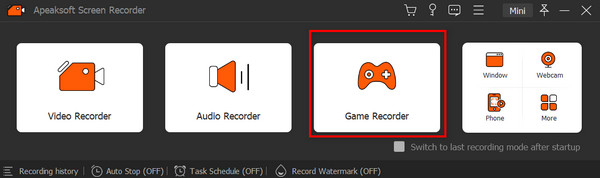
2 lépés: A felvételi beállítások testreszabása
A következő ablakban a legördülő listából kiválaszthatja a játékmenetet képernyőterületként. Bekapcsolhatja a Webkamera ha azt akarja, hogy felvegye magát a játékmenetben.
Ne felejtse el elindítani a On opciók be Rendszer Sound játékjelenetekhez PC-n és Mikrofon opciót mindaddig, amíg beszélni akar, és elmeséli a felvételi folyamatot.
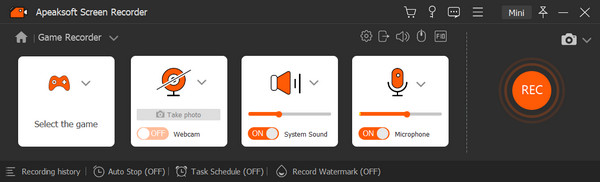
3 lépés: állítsa be a preferenciát (opcionális)
A kimeneti formátum, a hang, az egér és a billentyűleütés, a gyorsbillentyűk és egyebek további beállításához adja meg a Fogaskerék gombot az ablak jobb felső sarkában. Ezután szabadon beállíthatja az összes preferenciát külön szakaszokban.
Amikor minden kész, kattintson a OK gombot a módosítások mentéséhez.
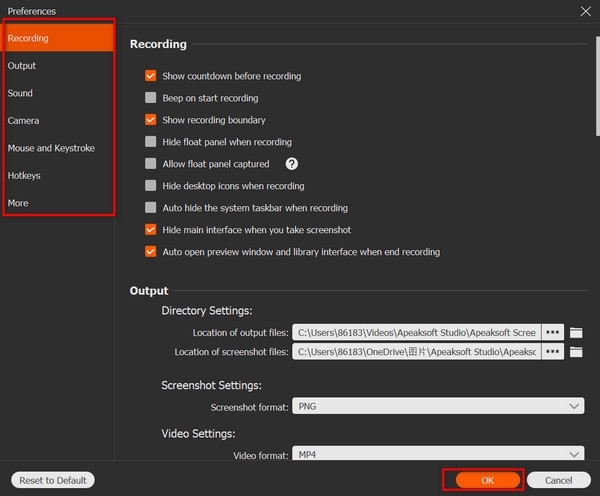
4 lépés: Felvétel PS3 játék
Lépjen a piros REC gombra, és kezdje el rögzíteni a PS3 játékvideóját. Felvétel közben az alábbi gyorsbeállító gombokkal szüneteltetheti, leállíthatja és újraindíthatja a folyamatot. A pillanatképek bármikor támogatottak.
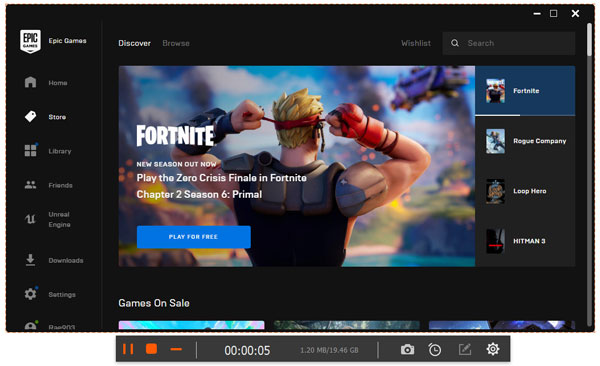
Amikor a folyamat befejeződik, megjelenik egy előnézeti ablak. Csak válassz Megtakarítás megerősítéséhez. Később kattintson a gombra Következő továbblépni, és megszerezni az exportált PS3 játékvideót.
Ha meg szeretné osztani a videofelvétel fájlt, lépjen a Megosztás gombot a folyamat befejezéséhez.
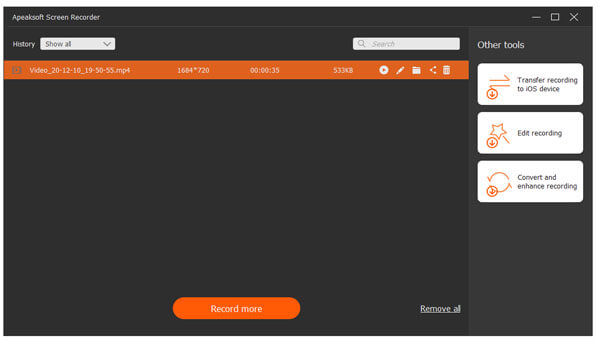
rész 2: A legjobb 6 eszközök a PS3 játékhoz
Bár sok konzol beépített rögzítési funkciókat kínál, mindig vannak ezek vagy ezek a korlátozások. Ahhoz, hogy a játékban lévő játékokat teljesen ki lehessen mutatni, a következő bekezdések közül ki kell választania egy kiváló adatfolyam-rögzítő kártyát.
Top 1: Elgato játék Capture HD60 Pro
Az Elgato jól ismert márka számos konzol felvevőn. Nincs szükség további követelményekre vagy szakmai ismeretekre, a PS3 játékmenetet HDMI-kábellel és hordozható számítógéppel vagy más eszközökkel könnyedén rögzítheti.
- A PS3-on egyidejűleg a 1080p-re és az 60FPS-re állíthatja be a játékot.
- Támogassa az élő kommentárokat mikrofonnal és élő webkamerás felvételekkel.
- A visszamenőleges felvétel funkciót ajánlja, hogy újra beírja a korábban elfelejtett mozgást.

Top 2: Avermedia C281 Játék Capture HD
Az Avermedia C281 Game Capture HD olcsóbb, mint az Elgato. Például, a PS3-en PC-n keresztül játszhat a játék. Azonban nem tudja rögzíteni a PS3 játékmenetet HDMI csatlakozással.
- Rögzítse a videofelvételeket legfeljebb 1080p és 30FPS-be a legújabb firmware-frissítésben.
- A kényelmes távoli funkciót az Ön kényelmének megfelelően ajánlja.
- Szüksége van a mellékelt 3-in-1 komponens kábelekre.

Top 3: Hauppauge HD PVR 2 Gaming Edition
Hauppauge egy másik erős versenyzője Elgato-nak. Korábban a vezető PS3 játékszerző volt, mielőtt Elgato belépett volna a piacra. Nos, a Hauppauge segítségével azonnal rögzítheti a streaming játékot.
- HDMI csatlakozás és H.264 kódolás.
- Egy kattintással megoszthatja a PS3 játékmenetet a YouTube-ra.
- Dolgozzon USB-meghajtóval és exportálja az MP4 formátumba.

Top 4: Roxio játék Capture HD Pro
A Roxio a beépített Twitch.tv integrációt kínálja, amely lehetővé teszi a felhasználók számára a videofájl rögzítését és feltöltését harmadik féltől származó hardver vagy szoftver nélkül. Így gyorsan rögzítheti a PS3 játékmenetet rögzítő kártyával.
- A PS3 játékmenet online közvetítése a Twitch.tv integrációval.
- Támogatás a HDMI és az összetevők konfigurációjának megszakítás nélküli rögzítéséhez.
- Ossza meg a PS3 játékmenetét a YouTube-ra, a Facebookra vagy a ToosterTeeth-re egy kattintással.

Top 5: Avermedia C875 Live Gamer hordozható
Összehasonlítva az Avermedia C281 rendszerrel, a C875 több lehetőséget kínál a játékrögzítéshez. PS3 játék videót rögzíthet 1080p és 60FPS-re alacsony kódolási késleltetéssel.
- Felvétel és adatfolyam lejátszás PC-n, Xbox 360, PS3, Wii vagy Wii U HD készüléken.
- Felajánlja a "PC Free" módot játékmenet PS3-ra történő rögzítéséhez, számítógép csatlakoztatása nélkül.
- Adja meg az XSplit Broadcaster 3-hónapos prémium licencét.

Top 6: Razer Ripsaw
A Razer Ripsaw kitűnő rögzítési kártya, amely a legutóbbi generációs konzolok, konzolok, Mac és PC kompatibilitási problémák nélkül működik. Az USB 3.0 kapcsolat használatával gyorsan rögzítheti a PS3 játékot USB-vel az 1080p és az 60FPS-re.
- Az idősebb játékokat bármilyen nehézség nélkül streamelheti.
- Játssza le a videojátékot kiváló minőségű hanggal.
- Kompatibilis a legnépszerűbb rögzítési szoftvercsomagokkal.

Ne hagyd ki:
Hogyan készítsünk Clash Royale játékvideókat.
Hogyan lehet rögzíteni a VR játékmenetet.
Hogyan kell rögzíteni az Xbox 360 játékmenetet.
rész 3: GYIK a Screen Record PS3 játékmenetről
Felvehetem a PS3 játékmenetet telefonnal?
Annak ellenére, hogy sokan vannak játék felvevő alkalmazások Jelenleg használható, a képernyőrögzítést PS3 csak azokon az eszközökön támogatja, amelyek rögzítőkártyával rendelkeznek, vagy rögzítsék a játékvideót az asztalon vagy a TV-n.
Milyen szoftvert használjak PS3 játékok rögzítéséhez?
Letölthet és telepíthet Apeaksoft Screen Recorder Mac vagy Windows PC-n, és aktiválja a játékrögzítő részt számos kényelmes funkcióval a felvételi folyamat során.
Hogyan rögzíthetek PS3-at USB-vel?
Először elérheti a képernyőrögzítő szoftvert, például a Snagit 11/12-t, és telepítheti az USB-meghajtóra. Ezután csatlakoztassa az USB-meghajtót a PS3-hoz, és a játék közben indítsa el a felvételt. Ha minden készen van, húzza ki a meghajtót, és töltse le újra a rögzített játékvideót a számítógépére az USB-meghajtóval.
Összegzés
Ez minden a hét legjobb módszerhez rögzítheti a PS3 játékmenetet rögzítőkártyával vagy anélkül. Ha még mindig valami nehezen érthető, vagy új nehézségekbe ütközik, forduljon hozzánk bizalommal. Nos, az alábbi megjegyzésekben is hagyhat üzenetet.